कीमती क्षणों को आसानी से रिकॉर्ड करने के लिए वीडियो, ऑडियो, गेमप्ले और वेबकैम रिकॉर्ड करें।
पूर्ण विवरण: फ्री कैम स्क्रीन रिकॉर्डर कितना अच्छा है?
क्या आपको उच्च गुणवत्ता वाले ट्यूटोरियल, गेमप्ले या प्रेजेंटेशन को कैप्चर करने के लिए भारी कीमत वाले रिकॉर्डर से परेशानी है? Free Cam Screen Recorder को आजमाएं, यह एक मजबूत, मुफ़्त समाधान है जो पेशेवर स्क्रीन कैप्चर क्षमताएं प्रदान करता है। लेकिन क्या आप इसके प्रदर्शन के बारे में इतने आश्वस्त हैं? आज ही Free Cam Screen Recorder की विशेषताओं, फायदों और नुकसानों के बारे में गहराई से जानें! तय करें कि क्या यह टूल आपकी ज़रूरतों के लिए सही विकल्प है या आपको कोई विकल्प तलाशना चाहिए।
गाइड सूची
फ्री कैम स्क्रीन रिकॉर्डर समीक्षा: विशेषताएं, फायदे और नुकसान फ्री कैम स्क्रीन रिकॉर्डर से स्क्रीन कैप्चर कैसे करें फ्री कैम का सर्वश्रेष्ठ विकल्प: 4ईज़ीसॉफ्ट स्क्रीन रिकॉर्डरफ्री कैम स्क्रीन रिकॉर्डर समीक्षा: विशेषताएं, फायदे और नुकसान
ट्यूटोरियल, प्रेजेंटेशन, गेमप्ले रिकॉर्डिंग और बहुत कुछ बनाने के लिए एक उच्च-गुणवत्ता वाला स्क्रीन रिकॉर्डिंग टूल आवश्यक है, और फ्री कैम स्क्रीन रिकॉर्डर एक प्रसिद्ध मुफ़्त विकल्प के रूप में सामने आता है। यह शक्तिशाली सुविधाओं के साथ एक सहज ज्ञान युक्त इंटरफ़ेस का दावा करता है, जिसके लिए आपको सब्सक्रिप्शन के लिए बैंक को तोड़ने की आवश्यकता नहीं है। आपकी तकनीकी विशेषज्ञता के बावजूद, फ्री कैम आपकी ऑन-स्क्रीन गतिविधियों को HD गुणवत्ता में कैप्चर करने और यहां तक कि बुनियादी संपादन करने का एक सीधा तरीका प्रदान करता है। फ्री कैम स्क्रीन रिकॉर्डर के बारे में अधिक जानें क्योंकि आप नीचे इसकी विशेषताओं, फायदे और नुकसान की समीक्षा करते हैं।
विशेषताएँ:
1. उच्च गुणवत्ता वाला आउटपुटफ्री कैम सभी को स्पष्ट 1080p एचडी रिकॉर्डिंग प्रदान करता है, जिससे यह सुनिश्चित होता है कि आपके वीडियो में तीक्ष्ण और स्पष्ट दृश्य होंगे।
2. ऑडियो कैप्चरवीडियो के अलावा, फ्री कैम आपको अपने माइक और सिस्टम से ऑडियो रिकॉर्ड करने की सुविधा देता है, जो ट्यूटोरियल्स, वॉयसओवर, पॉडकास्ट आदि के लिए एकदम सही है।
3. एकीकृत संपादकरिकॉर्डिंग के बाद, आप इसके बिल्ट-इन एडिटर के ज़रिए अपनी रिकॉर्डिंग को ट्रिम, कट और बेहतर बना सकते हैं। अगर आप सरल संपादन का विकल्प चुनते हैं, तो आपका फ्री कैम 8 स्क्रीन रिकॉर्डर आपकी संपादन आवश्यकताओं के लिए पर्याप्त है।
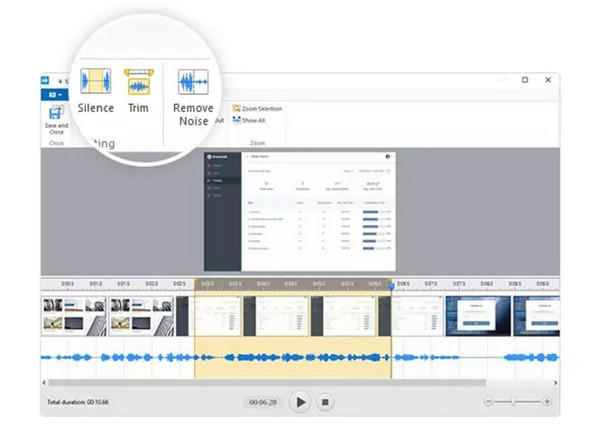
4. अनुकूलन योग्य रिकॉर्डिंग क्षेत्रयह किसी एक कैप्चर क्षेत्र तक सीमित नहीं है, बल्कि आपको पूर्ण स्क्रीन में, किसी विशिष्ट विंडो को चुनकर, या चयनित क्षेत्र में रिकॉर्ड करने की सुविधा देता है।
5. कोई वॉटरमार्क नहीं. एक निःशुल्क रिकॉर्डिंग टूल होने के बावजूद, फ्री कैम आपके रिकॉर्ड किए गए वीडियो पर कोई वॉटरमार्क नहीं डालता है।
6. निर्यात विकल्प. यह निःशुल्क रिकॉर्डिंग टूल आपको अपनी रिकॉर्डिंग को WMV प्रारूप में निर्यात करने की अनुमति देता है, जो कई प्लेयर्स और संपादन प्रोग्रामों के साथ संगत है।
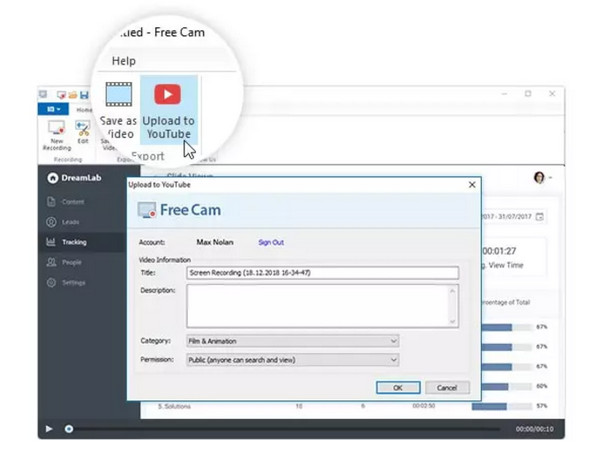
- पेशेवरों
- इसके सहज ज्ञान युक्त इंटरफ़ेस के कारण इसका उपयोग करना सरल है।
- इसमें किसी भी प्रकार का भुगतान नहीं मांगा जाता, जिससे यह बजट में रहने वालों के लिए उत्कृष्ट बन जाता है।
- बिना वॉटरमार्क के उच्च परिभाषा रिकॉर्डिंग बनाएं।
- दोष
- वेबकैम रिकॉर्डिंग क्षमता प्रदान न करें.
- केवल WMV प्रारूप में निर्यात का समर्थन करता है, जो कुछ उपयोगकर्ताओं के लिए आदर्श नहीं हो सकता है।
- प्रभाव, संक्रमण आदि जैसे उन्नत संपादन सुविधाओं का अभाव।
फ्री कैम स्क्रीन रिकॉर्डर एक ठोस, मुफ़्त रिकॉर्डिंग समाधान है जो उच्च-गुणवत्ता वाले कैप्चर और संपादन विकल्प प्रदान करता है। हालाँकि इसमें अन्य रिकॉर्डर जितनी सुविधाएँ नहीं हो सकती हैं, लेकिन इसकी सादगी, वॉटरमार्क की कमी और लागत-मुक्त होना इसे आकस्मिक उपयोगकर्ताओं के लिए एक आकर्षक विकल्प बनाता है। इसलिए, क्या आप इस बारे में उत्सुक हैं कि अपनी ऑन-स्क्रीन गतिविधियों को कैप्चर करने के लिए इसका उपयोग कैसे करें? अगले भाग पर जाएँ।
फ्री कैम स्क्रीन रिकॉर्डर से स्क्रीन कैप्चर कैसे करें
जैसा कि पहले कहा गया है, फ्री कैम स्क्रीन रिकॉर्डर आपकी स्क्रीन को कैप्चर करने के लिए एक सरल प्रक्रिया प्रदान करता है। चाहे वह ट्यूटोरियल, प्रेजेंटेशन या किसी भी चीज़ के लिए हो, यहाँ इस मुफ़्त टूल के साथ आरंभ करने के तरीके के बारे में चरण-दर-चरण मार्गदर्शिका दी गई है:
स्टेप 1फ्री कैम स्क्रीन रिकॉर्डर वेबसाइट पर जाएं और इसे डाउनलोड करके इंस्टॉल करें। पूरा हो जाने पर, अपने डेस्कटॉप से ऐप लॉन्च करें।
चरण दोरिकॉर्डिंग शुरू करने के लिए एक क्षेत्र चुनें, चाहे वह “पूर्ण स्क्रीन”, “क्षेत्र चुनें”, या “एप्लिकेशन चुनें” हो। ऑडियो रिकॉर्ड करने के लिए, सुनिश्चित करें कि “सिस्टम ऑडियो” सक्षम है, और अपनी आवाज़ रिकॉर्ड करने के लिए, “माइक्रोफ़ोन” विकल्प सक्षम करें।
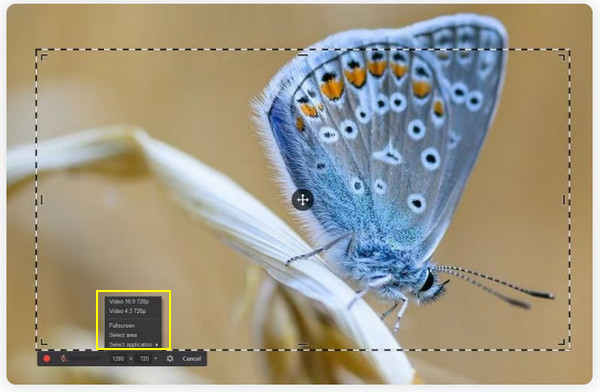
चरण 3सब कुछ सेट अप करने के बाद, "रिक" बटन पर क्लिक करें। फिर, छोटे कंट्रोल पैनल का उपयोग करके, आप जब चाहें रिकॉर्डिंग को रोक सकते हैं, फिर से शुरू कर सकते हैं और रोक सकते हैं।
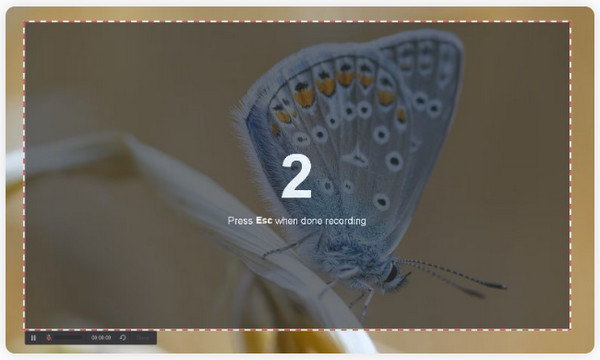
चरण 4रिकॉर्डिंग समाप्त करने के बाद, अपने वीडियो से अतिरिक्त भागों को हटाने के लिए बिल्ट-इन एडिटर का उपयोग करें, इसके लिए “संपादित करें” बटन पर क्लिक करें, जिससे एक नया संवाद खुल जाएगा। आप ट्रिम कर सकते हैं, वॉल्यूम समायोजित कर सकते हैं, फ़ेड-इन/आउट प्रभाव जोड़ सकते हैं, और ध्वनि को म्यूट भी कर सकते हैं।
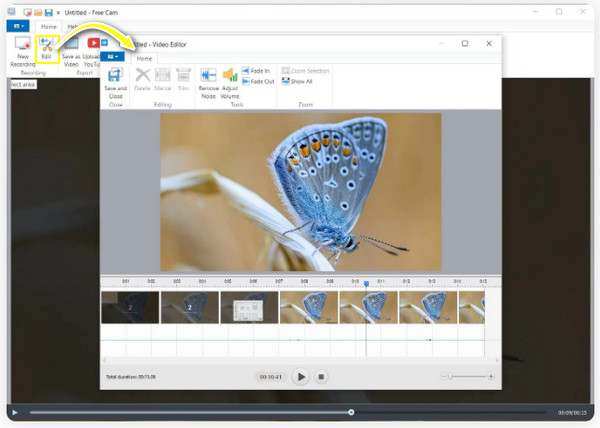
चरण 5और बस! रिकॉर्डिंग को WMV फ़ॉर्मेट में एक्सपोर्ट करने के लिए “वीडियो के रूप में सहेजें” बटन पर क्लिक करें, या अगर आप इसे ऑनलाइन शेयर करना चाहते हैं तो “YouTube पर अपलोड करें” बटन चुनें।
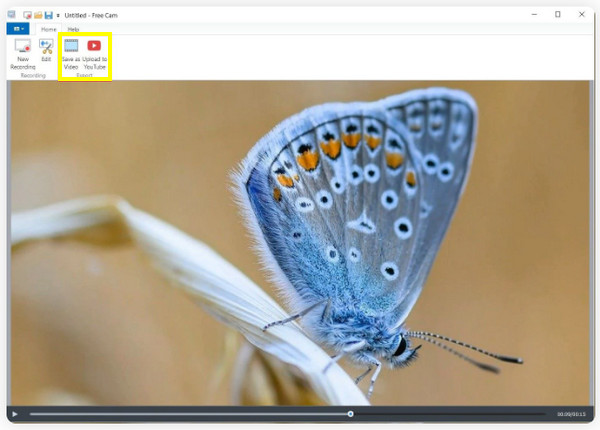
इन चरणों का पालन करके, आप अपनी स्क्रीन कैप्चर कर पाएंगे, वॉयसओवर जोड़ पाएंगे, और फ्री कैम स्क्रीन रिकॉर्डर का उपयोग करके एक शानदार वीडियो बना पाएंगे। लेकिन क्या होगा अगर आप कुछ ज़्यादा शक्तिशाली चाहते हैं? नीचे सबसे अच्छे फ्री कैम विकल्प के बारे में जानें।
फ्री कैम का सर्वश्रेष्ठ विकल्प: 4ईज़ीसॉफ्ट स्क्रीन रिकॉर्डर
शायद आप एक बहुमुखी और सुविधा संपन्न स्क्रीन रिकॉर्डिंग टूल चाहते हैं जो फ्री कैम की तुलना में बहुत अधिक अनुकूलन विकल्प रखता है, विचार करें 4ईज़ीसॉफ्ट स्क्रीन रिकॉर्डर.यह टूल आपको HD रिज़ॉल्यूशन सहित कई फ़ॉर्मेट में अपनी स्क्रीन कैप्चर करने देता है, जो इसे वेबिनार, ट्यूटोरियल, गेमप्ले और अन्य पेशेवर सामग्री के लिए शीर्ष विकल्प बनाता है। फ्री कैम स्क्रीन रिकॉर्डर के विपरीत, इस विकल्प में उन्नत सुविधाएँ हैं जैसे वेबकैम रिकॉर्डिंग, जिससे आप अपनी स्क्रीन और फेसकैम को एक साथ रिकॉर्ड कर सकते हैं, बिना गुणवत्ता को प्रभावित किए। इसके अतिरिक्त, इसमें एक संपादन सूट है जहाँ आप अपनी रिकॉर्डिंग को अपने पसंदीदा प्रारूप में निर्यात करने से पहले तेज़ी से बढ़ा सकते हैं। यह वास्तव में फ्री कैम स्क्रीन रिकॉर्डर का एक आकर्षक विकल्प है।

क्रिस्टल-क्लियर आउटपुट के लिए 4K UHD तक वीडियो कैप्चर कर सकते हैं।
वेबकैम के साथ-साथ अपनी स्क्रीन और सिस्टम एवं माइक से ऑडियो रिकॉर्ड करें।
रिकॉर्डिंग सत्र के दौरान और बाद में एनोटेशन और हाइलाइट्स जोड़ें।
रिकॉर्डिंग सेटिंग्स को अनुकूलित करें, जैसे, रिज़ॉल्यूशन, फ्रेम दर, प्रारूप, आदि।
100% सुरक्षित
100% सुरक्षित
स्टेप 1लॉन्च करें 4ईज़ीसॉफ्ट स्क्रीन रिकॉर्डर अपने कंप्यूटर स्क्रीन पर सॉफ़्टवेयर खोलें। आरंभ करने के लिए, मुख्य इंटरफ़ेस से "वीडियो रिकॉर्डर" चुनें।

अपने चुने हुए हिस्से को रिकॉर्ड करने के लिए “पूर्ण” (पूरी स्क्रीन) और “कस्टम” (वांछित क्षेत्र का चयन करें) के बीच चुनें। इनमें से कोई भी विकल्प चुनने पर, आप फ्रेम को खींचकर उसकी स्थिति समायोजित कर सकते हैं।

चरण दोको अपने कंप्यूटर की ध्वनि रिकॉर्ड करें, "सिस्टम साउंड" स्विच बटन चालू करें; अपनी आवाज़ के लिए, "माइक्रोफ़ोन" बटन चालू करें। उनके संबंधित स्लाइडर खींचकर वॉल्यूम समायोजित करें।

चरण 3एक बार कॉन्फ़िगर हो जाने के बाद, शुरू करने के लिए “REC” बटन पर क्लिक करें या आसान नियंत्रण के लिए “Ctrl + Alt + R” कुंजियाँ दबाएँ। अब, नीचे दिए गए पॉप-अप टूलबॉक्स के साथ, आप रिकॉर्डिंग के दौरान एनोटेट कर सकते हैं, टेक्स्ट, लाइन, शेप और कॉलआउट जोड़ सकते हैं और अगर चाहें तो स्क्रीनशॉट भी ले सकते हैं।

चरण 4थोड़ी देर बाद, "स्टॉप" बटन पर क्लिक करके रिकॉर्डिंग समाप्त करें, जो आपको पूर्वावलोकन विंडो पर ले जाएगा। यहाँ, आप इसे देख सकते हैं और जाँच सकते हैं कि कोई संपादन आवश्यक है या नहीं। अगर आपको यह पसंद आता है, तो "सहेजें" बटन पर क्लिक करें।

इस फ्री कैम स्क्रीन रिकॉर्डर समीक्षा पोस्ट को समाप्त करने से पहले, यहां एक तुलना तालिका दी गई है 4ईज़ीसॉफ्ट स्क्रीन रिकॉर्डर और फ्री कैम मुफ्त और प्रो संस्करण:
| विशेषताएँ | 4ईज़ीसॉफ्ट स्क्रीन रिकॉर्डर | निःशुल्क कैम स्क्रीन रिकॉर्डर | फ्री कैम स्क्रीन रिकॉर्डर प्रो |
| विंडोज 11 और मैकओएस | √ | × | × |
| विडियो की गुणवत्ता | 4K UHD तक | 760पी | 1080पी एचडी |
| वेबकैम और स्क्रीन रिकॉर्डिंग | √ | × | √ |
| कस्टम रिकॉर्डिंग क्षेत्र | पूर्ण स्क्रीन, विंडो या कस्टम | पूर्ण, विंडो, या कस्टम | पूर्ण, विंडो, या कस्टम |
| अलग से वॉयस रिकॉर्डिंग | √ | × | √ |
| वीडियो ट्रिमिंग | √ | √ | √ |
| निर्यात प्रारूप | MP4, AVI, MOV, FLV, और अधिक | डब्ल्यूएमवी | WMV और MP4 |
निष्कर्ष
फ्री कैम स्क्रीन रिकॉर्डर उन लोगों के लिए एक शानदार समाधान है जो एक सरल, मुफ़्त, उच्च-गुणवत्ता वाली रिकॉर्डिंग टूल का विकल्प चुनते हैं। जैसा कि आप इस समीक्षा में देख सकते हैं, यह एक आसान-से-उपयोग इंटरफ़ेस, बिना वॉटरमार्क आउटपुट और ठोस रिकॉर्डिंग पावर के साथ एक उत्कृष्ट विकल्प है। हालाँकि, इसमें वेबकैम रिकॉर्डिंग और उन्नत संपादन सुविधाओं का अभाव है, इसलिए यह उन लोगों के लिए कम है जो उच्च लक्ष्य रखते हैं। यहाँ है 4ईज़ीसॉफ्ट स्क्रीन रिकॉर्डर. आपके लिए। इसमें 4K रिकॉर्डिंग, वेबकैम एकीकरण, वास्तविक समय चित्र और कई निर्यात विकल्प हैं। इस प्रकार, जो भी रिकॉर्डिंग प्रोजेक्ट है, प्रोग्राम उन्हें अगले स्तर पर ले जाएगा।
100% सुरक्षित
100% सुरक्षित


